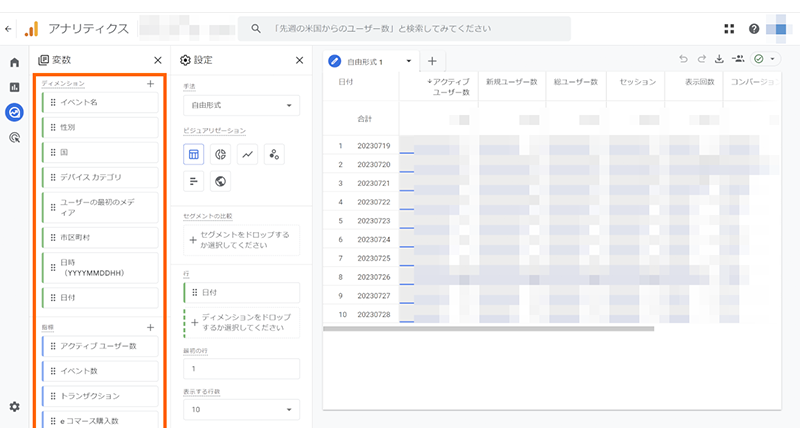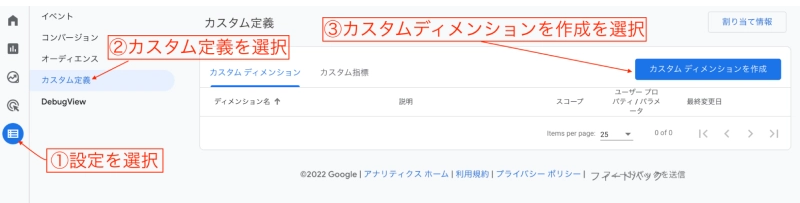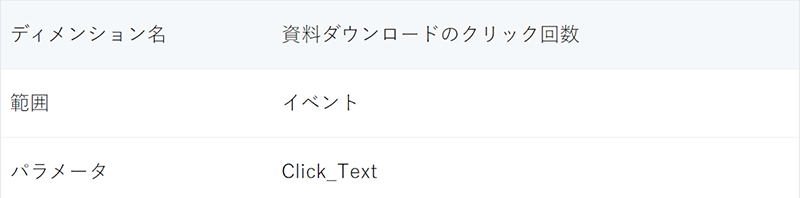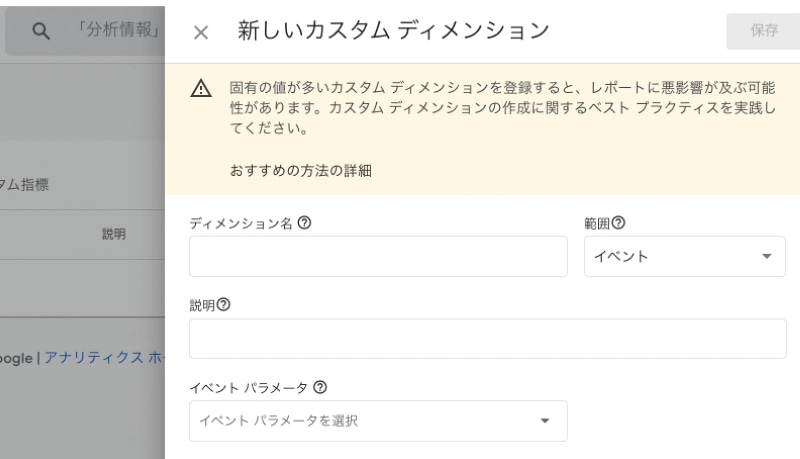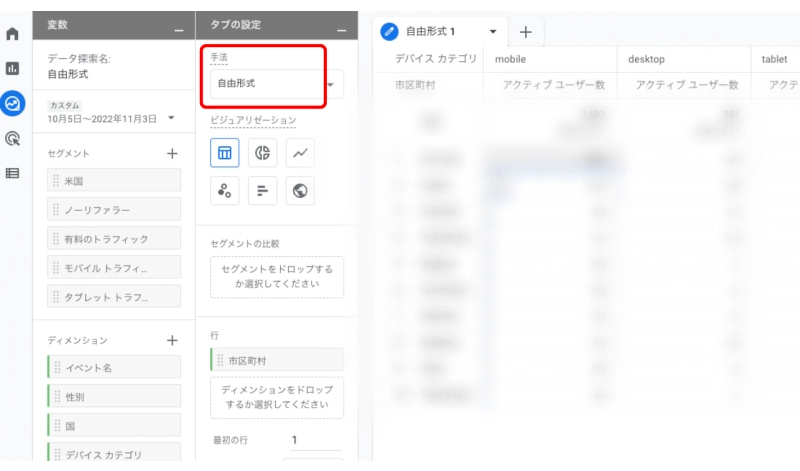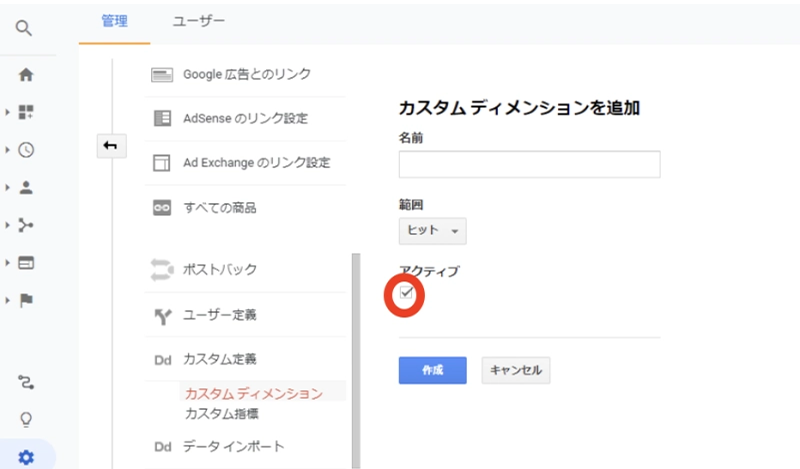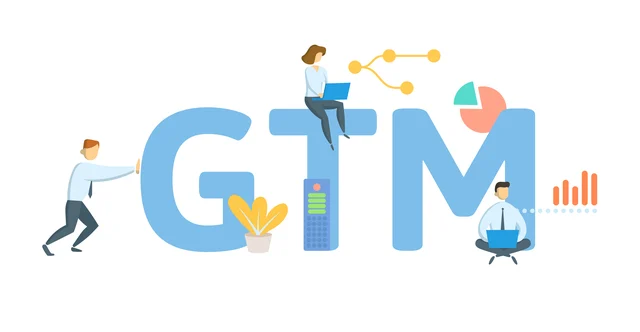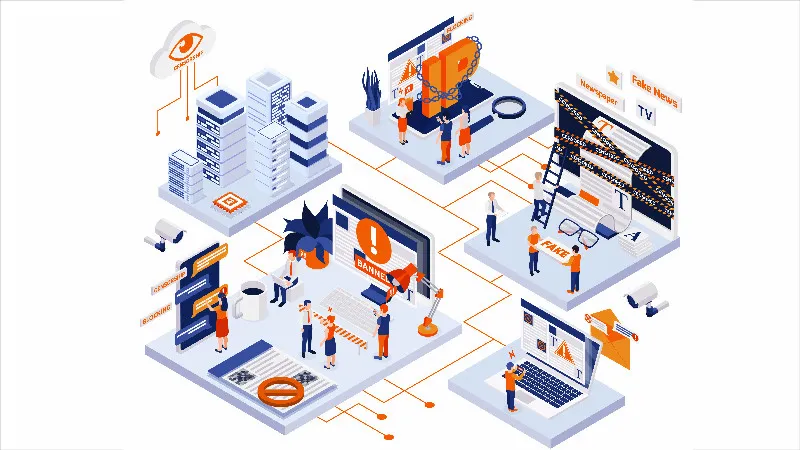Google アナリティクス4プロパティ(GA4)では、従来のユニバーサルアナリティクス(UA)からデータの計測範囲が変更されています。カスタムディメンションを設定し独自の分析軸を追加することで、より詳細な分析を行えるようになりました。

しかし、UAからGA4に移行された方にとっては、UAとGA4のカスタムディメンションの内容や設定方法の違いがわかりづらく、うまく活用できていないかもしれません。
本記事では、GA4で独自のデータ管理や分析をしたい方に向けて、カスタムディメンションの設定や使い方、設定時の注意点を解説します。ぜひご活用ください。

Google アナリティクス 4(GA4)の基礎と導入ステップ
Web分析の第一人者 小川卓氏に学ぶ!
- 小川卓氏によるGoogle アナリティクス 4概論の講演
- GA4の実装方法
- GA4の探索機能
- GA4とHubSpotの連携について
今すぐダウンロードする
全てのフィールドが必須です。

GA4とは?
GA4とは、Google アナリティクス4プロパティ(Google Analytics4)の略で、2020年10月にリリースされたバージョンのGoogle アナリティクスになります。
従来のUA(ユニバーサルアナリティクス)は2023年7月1日にサポート終了となり、計測ができなくなっています。特に操作していない場合、自動的にGA4のプロパティが作成されていますが、新たに設定し直すのがおすすめです。
GA4とUAは、基本概念や言葉の定義が異なる部分があるので、違いをおさえた上で活用にするようにしましょう。
UAとの違い
コンセプトの違いとしては、セッション単位からユーザー単位への計測に変化したことがあげられます。
1人のユーザーが複数端末を活用する場合が多くなり、セッション単位での計測では、ユーザーの正確な行動把握ができません。
そのため、GA4ではユーザー単位での計測が行えるような仕様に変更されています。
具体的な違いは、5つあります。
- データの計測方法
- 指標の定義変更
- メニューの変更
- レポートのレイアウト
- 連携可能なツールが追加
詳しく知りたい方は、以下の記事を参考にしてみてください。
GA4のカスタムディメンションとは?
GA4のカスタムディメンションとは、GA4で自動収集されるイベント以外のデータに独自の分析軸を設定し、レポートで分析できるようにする機能です。UAとは異なり、任意の名称をつけられるため、レポート分析時のデータ確認が容易になっています。
そもそもディメンションとは、Google アナリティクスにおける分析軸を示しています。デフォルトで利用できるディメンションには、ページタイトルとスクリーン名(ページURL)、年齢、地域などがあります。
これらのディメンションごとに、指標にて数値を示しているのがGoogle アナリティクスのレポートです。例えば、ページタイトルとスクリーン名のレポートでは、ページURLごとの表示回数やユーザー数、イベント数などが確認できます。ページURLがディメンションで、表示回数などが指標です。
ディメンションが年齢に変われば、年齢層ごとの表示回数やユーザー数、イベント数などの指標を確認できます。
上記は、こうしたディメンションや指標を好きに組み合わせてデータを確認できる「探索」メニューのレポートです。既存のディメンションや指標はもちろん、カスタムディメンションもこちらで使用します。
カスタムディメンションは、GA4にてデフォルトで用意されているディメンションだけでは計測できない細かいデータを計測するために設定します。また、指標も同じようにカスタム指標で細かい指標を設定可能です。
GA4ではカスタムディメンションに任意の名称をつけられるようになりましたが、BigQueryへエクスポートする際には注意が必要です。GA4ではBigQueryと連携するまでは無料で行えるようになりましたが、エクスポート時はカスタムディメンションの名称まではエクスポートされず、設定したパラメータなどを直接確認する必要があります。
UAでは「ユーザー」「セッション」「ヒット」「商品」という4種類のスコープがありました。一方のGA4のスコープ(計測範囲)はイベントスコープとユーザースコープの2種類です。つまり、カスタムディメンションが計測する実態は、ユーザープロパティとイベントパラメータの2つであり、BigQueryにもユーザープロパティとイベントパラメータとしてエクスポートされています。
- イベントスコープについて
イベントスコープ(ヒットスコープ)とは、特定のイベントを軸に分析を行う際に設定するカスタムディメンションです。
例えば、会員登録ページの閲覧回数を軸にして分析したい場合、「会員登録ページの閲覧イベント」のイベントパラメータを設定します。これにより会員登録ページの閲覧回数別のセッション数を集計できます。 - ユーザースコープについて
ユーザースコープは、ユーザー単位で設定するカスタムディメンションです。
例えば、[spender=true]、[birth=生年月日]、[member_rank=会員ランク]のように、ユーザーの静的な(永続的に変わらない)属性を指定できます。
GA4のカスタムディメンションはレポート分析が重要
カスタムディメンションはレポート画面で分析する際に重要な役割を果たします。UAのデータは番号で管理されていましたが、カスタムディメンションではわかりやすい名称をつけることが可能で、管理も容易になりました。
また、カスタムディメンションの追加により、オフラインとオンラインのデータを統合し、リアルとWeb上での購買行動の分析など、これまでよりもニッチな情報の取得や分析が可能になっています。
ただし、UAのカスタムディメンション設定は、GA4には引き継がれない点に留意してください。例えば、UAで設定したイベントパラメータがある場合、そのままでは探索レポートでデータを取得できません。GA4上でイベントスコープのカスタムディメンションを再定義する必要があります。
GA4のカスタム指標とは?
GA4におけるカスタム指標とは、ユーザー自身が内容を定義して計測する指標です。
そもそも指標とは計測する数値を指し、具体的には表示回数やクリック数、スクロール数などが該当します。GA4ですでに設定されている指標だけで十分であればカスタム指標の設定は必要ありませんが、カスタム指標はさらに細かい分析を可能にするというメリットがあります。
例えば、カスタム指標には「ページ内の特定のリンクがクリックされた回数」があります。標準の指標だけでは単純なクリック数しか計測されませんが、こうしてカスタム指標を設定することで特定のページからの具体的なユーザーの行動を追えるようになります。
カスタム指標を設定する際はイベントパラメータが必要になります。Google が推奨するイベントパラメータを使用してください。カスタム指標にはイベントパラメータ名がデフォルト設定されるので、名称がわかりにくい場合は、わかりやすい名称に書き換えましょう。
Google 推奨のイベントパラメータは、こちらのヘルプをご覧ください。
カスタム指標では、直帰率や平均セッション時間など、細かい数値も設定できます。
カスタムディメンションの使い方とは?設定例から分析まで
ここからは、事例を交えながらカスタムディメンションの使い方をご紹介します。カスタムディメンションの作成からGTMのイベント計測設定、レポートによる分析方法までを解説します。
①GA4でカスタムディメンションを作成
カスタムディメンションの作成には、編集者の権限が必要です。権限の取得後、管理画面から次の設定を行います。
ディメンション名はわかりやすい名称に変更して構いません。
- [設定]を選択
- [カスタム定義]を選択
- [カスタムディメンションを作成]を選択
- 新しいカスタムディメンションにてディメンション名やパラメータを記述
<カスタムディメンションの設定例>
②GTMのイベント計測設定
データをGA4で計測するには、GTM(タグマネージャー)の設定が必要です。計測したいイベントが発生した際、GTMからGA4へイベントデータを送信する設定を行います。
GTMの設定は、カスタム定義で作成したパラメータを設定します。GTMにはカスタムディメンションやカスタム指標の区別はないので、パラメータのみ設定を行ってください。すでにGA4でパラメータを設定し計測している場合は、GTMの変更は必要ありません。
③レポート画面で分析
カスタムディメンションはレポートを活用することで、従来よりも詳細にサイト改善のための分析を行えます。ここでは、探索レポートを例に使い方を解説します。
レポート画面で、クリック回数のイベント計測を確認した後、GA4の[探索]から自由形式レポートでイベント計測を表示させます。探索レポートでは、6種類のテンプレートが用意されています。まずは要領をつかむために自由形式での表作成を試してみましょう。
自由形式のレポートでは、画面の左側でカスタマイズしたデータ設定が右側のデータに反映されます。表を作成したい場合は、左側の設定欄に分析したいディメンションや指標を追加しデータをインポートすると、表が表示されます。
GA4カスタムディメンション設定時の注意点
カスタムディメンションを設定する際は、次のポイントに注意しましょう。
基本的な注意点として、「そもそもカスタムディメンションの設定が必要なのか」という点があげられます。GA4にはデフォルトの分析軸があるため、その機能だけで十分にデータ分析が可能な場合もあります。
カスタムディメンション設定の必要性を確認するための4つのポイントをご紹介します。
カスタムディメンションの設定前にやるべきこと
分析の目的から逆算し、本当に必要なカスタムディメンションなのかを考えるようにしましょう。デフォルトで設定されているディメンションでも十分に分析可能なためです。
見るべき指標を多くすると作業が煩雑になり、「分析に時間をかけた割には、よい気づきや次のアクションを考えられない」場合もあります。作業効率化の観点から、本当に必要なカスタムディメンションなのかを考えるようにしましょう。
カスタムディメンションの作成には上限がある
GA4ではUAに比べて、カスタムディメンションの個数は増えましたが、スコープごとに個数が異なり上限が設けられています。
イベントスコープのカスタム指標にも上限があります。ユーザースコープのカスタム指標はそもそも登録できないため上限は問題になりません。
- イベントスコープのカスタムディメンション:50個
- ユーザースコープのカスタムディメンション:25個
- イベントスコープのカスタム指標:50個
- UAのカスタムディメンション:すべてのスコープの合計で20個
それぞれの上限を超える場合は、不要なものをアーカイブすることで新たなカスタムディメンションの作成が可能になります。
データはすぐに反映されない
カスタムディメンションの設定後、すぐに設定が反映されないケースがあります。Google アナリティクスのヘルプでは、最初の48時間はカスタム ディメンションに対して「(未設定)」という値が表示される旨が明記されています。
同様に、カスタム指標についてもデータが入力されるまでには、24~48時間程度かかることがある旨も記載されています。反映されない場合は、時間をあけて確認してください。
また、カスタムディメンションを設定する際は、イベントパラメータやプロパティを設定する必要がありますが、設定しない限りはデータの蓄積が開始されません。
カスタムディメンションは削除できない
Google アナリティクスのヘルプによると、作成したカスタムディメンションやカスタム指標は削除ができない旨が記載されています。
ただし、内容を管理、編集したり、機能を無効にしたりすることはできます。管理画面上の[アクティブ]のチェックボックスに入っているチェックを外し、設定を保存してください。
GA4のカスタムディメンションを活用して分析の幅を広げよう
GA4のカスタムディメンションUAと計測範囲が異なり、デフォルトのディメンションとは別に独自の分析軸を設定できる機能です。
また、カスタム指標では、分析する数値を独自に決められるため、両者を活用することでより詳細な計測と分析が可能となります。ただし、UAのカスタムディメンション設定はGA4には引き継がれないため、GA4で再設定を行いましょう。
カスタムディメンションによる分析結果はレポートから確認できます。必要に応じてレポートの種別を選択し、データ分析に活用してください。
カスタムディメンションを理解し、正しく設定することで分析の幅が広がり、より質の高い計測データを得られます。ぜひ本記事を参考にカスタムディメンションを設定し、サイト分析にお役立てください。